Cómo agregar una cara adicional de Face ID en tu iPhone
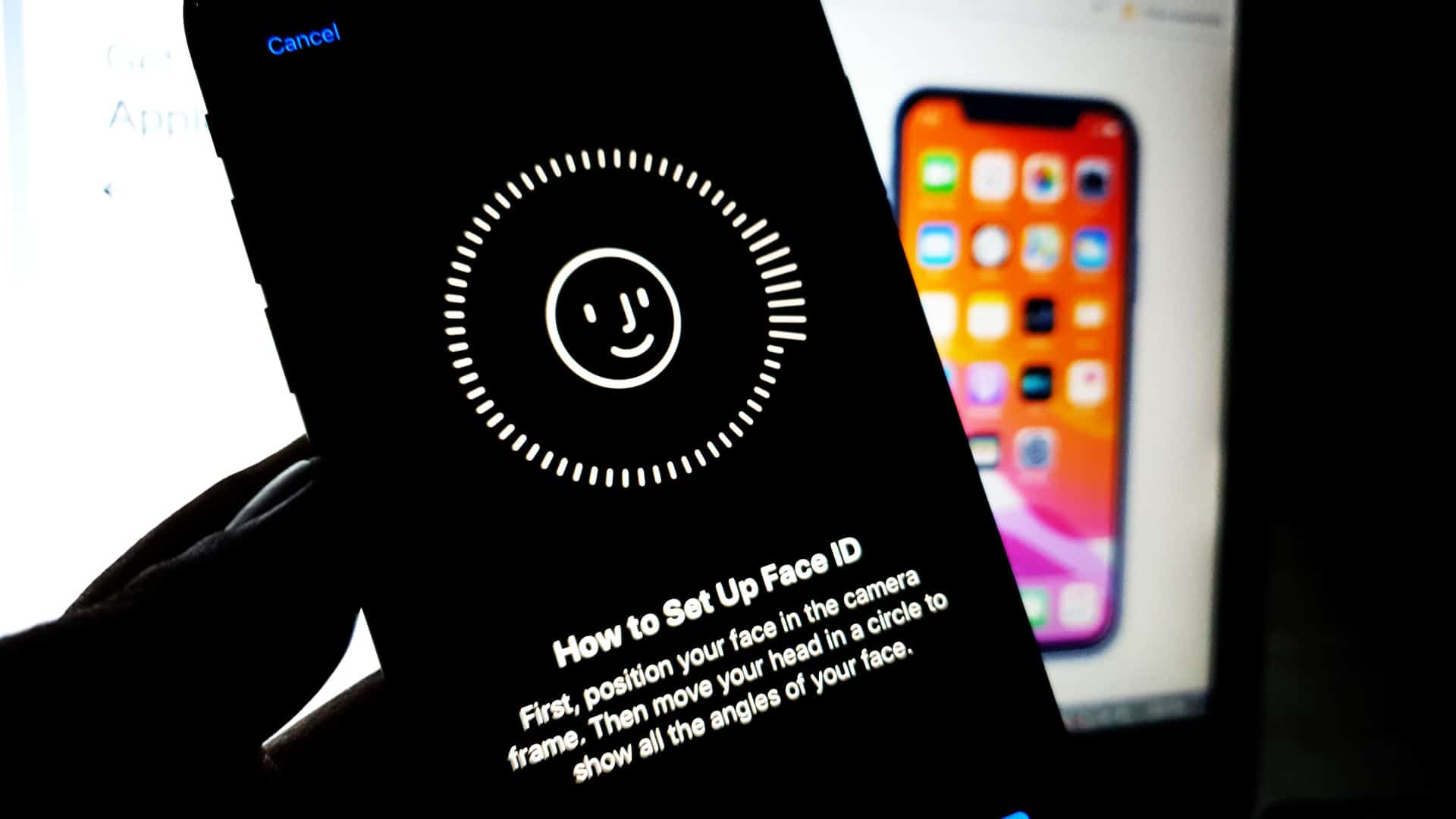
Compartir un iPhone puede no ser una práctica común. Sin embargo, algunas personas necesitan permitir que un tercero acceda a sus dispositivos. Ya sea por razones de accesibilidad en su iPhone o porque tiene un iPad Pro familiar en casa, agregar una cara adicional de Face ID es posible y fácil de hacer.
Para comenzar, deberá tener un iPhone o iPad Pro en una versión superior a iOS 12. Fue a partir de esta actualización que Apple permitió a sus usuarios agregar una cara adicional a Face ID. Ahora, incluso puede configurarlo para usarlo con una máscara.
Sí OK no es una función creada específicamente para agregar otra cara a Face ID, si cumple con el objetivo. Sin embargo, también puedes utilizarlo para añadir otro tipo de equipos, como los de seguridad y protección facial, y que pueden hacer que tu iPhone no te reconozca.
El proceso es bastante simple y directo. Solo tienes que seguir los pasos que se describen a continuacióny en unos minutos lo tendrás todo configurado para desbloquear tu iPhone y iPad con una cara adicional.
Cómo agregar una cara adicional a Face ID en un iPhone o iPad Pro

- Ingresa a la aplicación Ajustes desde tu iPhone o iPad.
- Luego desplácese a la sección ID de rostro y código.
- Escriba su pin de desbloqueo para acceder a la configuración. Una vez dentro, desplázate hacia abajo en la pantalla hasta que encuentres Definir una apariencia adicional.
- Será en esta opción donde podrás añadir el rostro adicional a Face ID. Así que ponte frente a la cámara y procede a seguir los pasos en la pantalla.
- Cuando finalice la configuración, su iPhone o iPad ahora debería poder desbloquear el sistema con esta nueva cara.
¿Se puede eliminar la cara adicional de Face ID?


La respuesta es sí, pero en el proceso también tendrás que eliminar el tuyo. La razón de esto es que Apple no permite la eliminación cara a cara. En cambio, tendrás que restablecer completamente la configuración de Face ID.
Si desea eliminar la cara adicional creada dentro de su iPhone o iPad, puedes hacerlo de la siguiente manera.
- En la sección ID de rostro y códigobusca la opción Restablecer FaceID.
- Juega una vez. Automáticamente, la configuración de Face ID se restablecerá por completo.
- Ahora, procede a configurarlo nuevamente con tu cara y listo. Tendrás Face ID activado y solo podrá reconocer rostros registrados a partir de este momento.
